我们在使用电脑的过程中,很多人习惯用微信截图,其实电脑还有7种截图方法,非常好用,而且除了常规截图外,甚至还可以不规则截图。

1、不规则截图
Win10电脑自带了功能强大的截图快捷键,使用【Win Shift S】组合键,用鼠标圈出想要的形状,就可以不规则截图了。
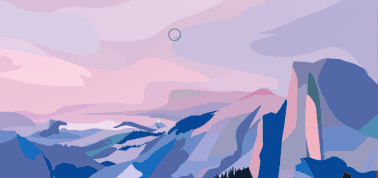
2、全屏截图
如果你想截取电脑全屏,直接按下电脑右上方的快捷键【PrintScreenSysRq】,就可以对电脑进行全屏截图,直接粘贴就可以发送或保存图片。
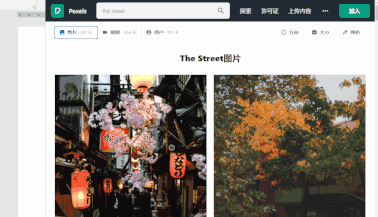
3、当前区域截图
活动区域截图是指你当前正在操作的界面截图,比如我当前正在使用Word,那么同时按下【Alt Print Screen SysRq】键,截图的就是当前操作的word界面,然后再【Ctrl V】就可以粘贴截图了。
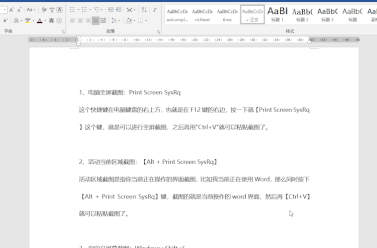
4、Excel照相机截图
电脑常用的办公软件基本都自带截图功能,像是OCR截图
如果你碰到无法复制粘贴的网页文字,打开【迅捷OCR文字识别软件】,按住快捷键【ALT F】进行快速截屏就能快速识别截图中的文字,识别后的文字可以直接复制整理成文档。
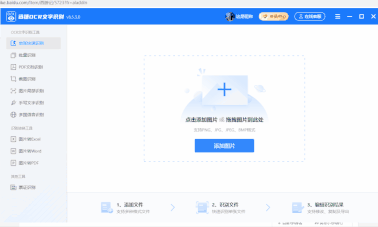
原来电脑还有7种截图方法,你却只会用微信截图,真是浪费了。








